こんにちは。めいこです。
無料ブログカスタマイズ2回目
シーサー(seesaa)ブログのカスタマイズ方法について解説します。
FC2ブログの時と同じく動画でも
解説しているので一緒に見てみてください。
実際に操作をしているところを見るとイメージが湧きやすいと思います。
目次
シーサーブログのデザインを変えてみよう
まずは、デザインを変えてみましょう。
シーサーブログにログインしてブログを書くをクリックします。
デザインをクリックします。
いろんなデザインのブログテンプレートが
出てくるので好きなのを選びましょう。
①追加したデザインを今すぐ使用する。にチェックを入れて
②追加をクリックします。
デザインを変更しました。というメッセージが出たら完了です。
ブログを見るをクリックすると変更後のブログを見ることができます。
選択したブログのテンプレートが反映されていますね。
今回は、変更後の変化をわかりやすくするために
あえて、背景に色がついているものを選択しました。
シーサーブログのサイドバーの変更をしよう
サイドバーとはブログの右側にあるメニューのこと。 (赤く囲ってる部分)
カテゴリや最近の記事という項目が並んている部分です。↓
↑初期の時は広告が並んでいて邪魔ですね。(緑で囲ってる部分)
広告以外にも、最初の時はあっても不要なものがあるので
削除してサイドバーをスッキリさせておきましょう。
コンテンツをクリックします。
右サイドバーという部分を削除・変更します。
今回、削除するものとしては
・ボックス広告
・バナー広告
・商品紹介
・カレンダー
・最近のコメント
を削除します。
広告はオレンジ色の表示になっています。
削除する場合は、「×」マークをクリックすれば消すことができます。
消した後はこんな感じ↓サイドバーの数が減ってますね。
画面の左側にもサイドバーと同じものが並んでいますね。
ここはブログパーツといいます。
このブログパーツからサイドバーに
追加させたい項目を移動させることもできます。
また、サイドバーの並び替えも可能です。
今回は、
・検索
・プロフィール
・最近の記事
・カテゴリ
・過去ログ
・タグクラウド
・RSS
の順番で右サイドバーに表示させることにします。
余談ですが、削除したサイドバーの項目は
左下のゴミ箱に移動されています。
もし、必要になった場合はゴミ箱から
右サイドバーに移動させることもできます。
↑こんなふうに戻して表示させることも可能です。
サイドバーの変更ができたら保存をクリックします。
設定を変更しました。というメッセージが出たらOK。
ブログを見るで確認してみましょう。
サイドバーにあった広告が消えて、スッキリさせることができましたね^^
まだ、記事がなに状態なので殺風景なのは
致し方ないですが、ここから記事を増やしていけばいい感じのブログができそうですね。
シーサーブログで実際にブログを書いてみた
記事がない状態だと、ブログが変わった感じが
わかりにくいかなと思い、少し書いてみました。
↑こんな感じです。
だいぶ、ブログっぽくなってきましたね。
記事が増えていけば、下の方まで記事が並びますし
右のサイドバーもカテゴリが増えて充実させることができると思います。
実際の記事はこんな感じになっています↓
ブログの一番上と記事の下の広告がまだ
消していない状態ではありますが、
アメブロと比べてだいぶ見やすい印象を受けますね。
ブログアフィリエイトをやるなら
ブログはワードプレスを使うことを推奨します。
初心者の方でもいきなりワードプレスをやっても
もちろんOKですし、そのほうが早い段階で結果を出すことができます。
めいこは何から始めたの?
めいこの場合は、
・ワードプレス
・アメブロ
・FC2
の3つを掛け持ちしてましたね(笑)
いきなり3つとも始めたというわけではなく。
私は、無謀にもいきなりワードプレスから始めたんですよね。
「もう、全然わからない」
記事を書くとこまでいかず、プチ挫折をして
無料ブログを始めたという感じですね。
アメブロをやる→記事削除→ムカついてFC2へ。
→また、ワードプレスをやってみる。
という流れに流れ着いて今がありますね(;・∀・)
おかげで3つ掛け持ち状態になってしまいましたけど。
でも、メインで毎日更新しているのはワードプレスです。
アメブロはワードプレスに呼び込む用に週に3日ぐらいの更新で
FC2は今ちょっと放置気味ですね(^_^;)
優先するのはメインのワードプレスと決めているので。
今までブログもやったことないというなら
練習がてらに無料ブログから初めてみるほうがとっかかりやすいですね。
多くのアフィリエイターさんも最初は無料ブログ⇒ワードプレスという
方法でやってきている人も多いので
不安な方は無料ブログからチャレンジしてみてください。
何かご質問があれば、いつでも
メールをお待ちしております。
今回はこの辺で。
最後まで読んでいただきありがとうございましたm(_ _)m

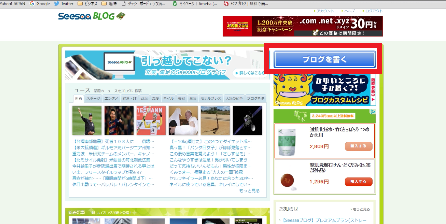
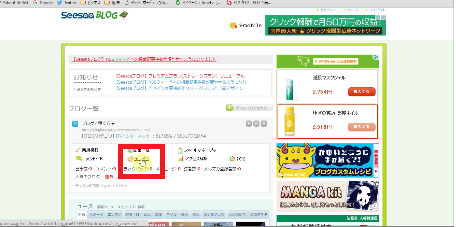
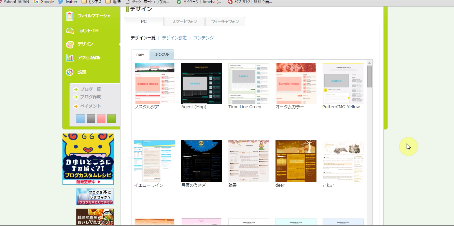
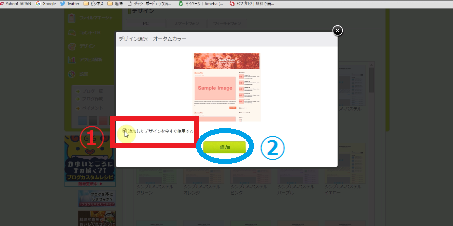
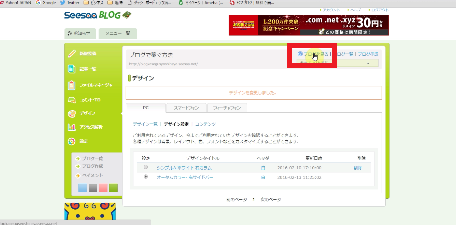
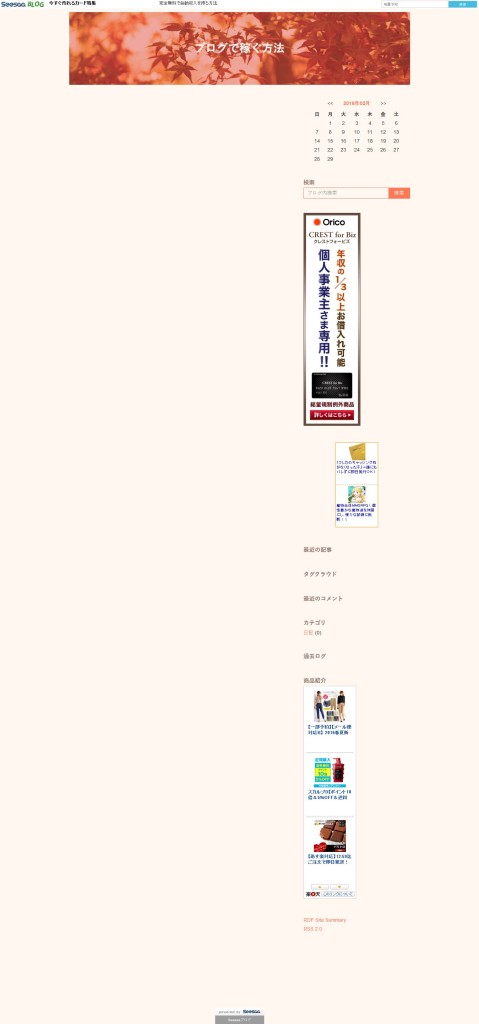
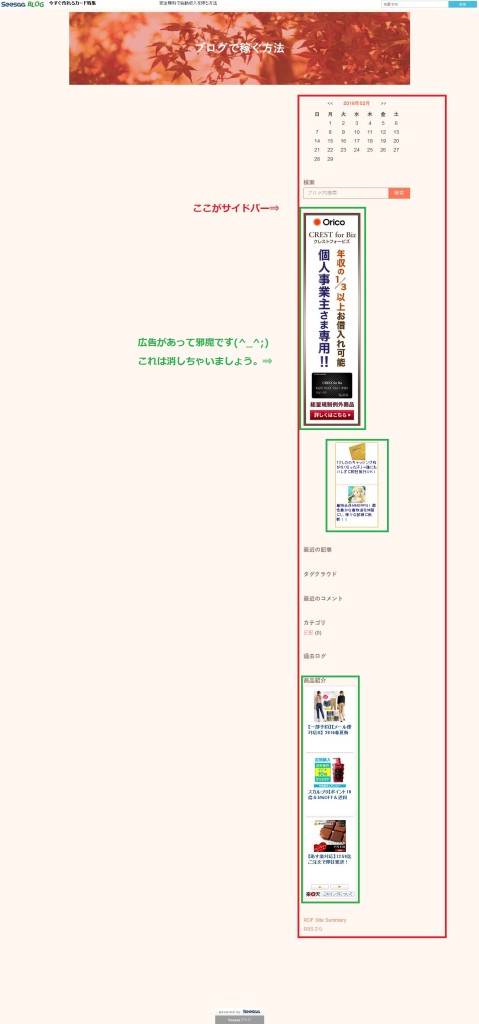
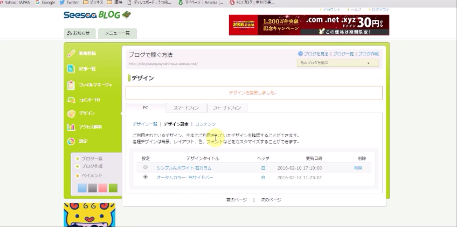
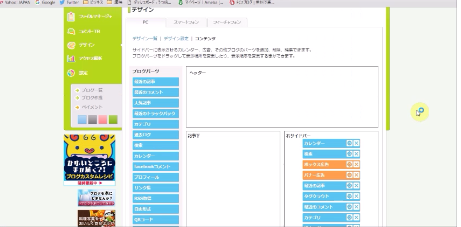
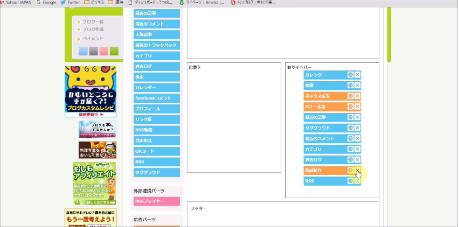
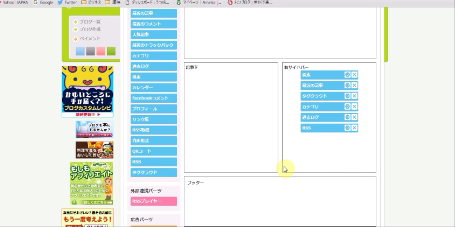
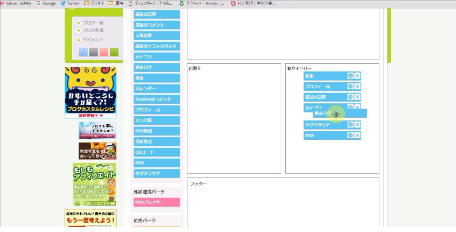
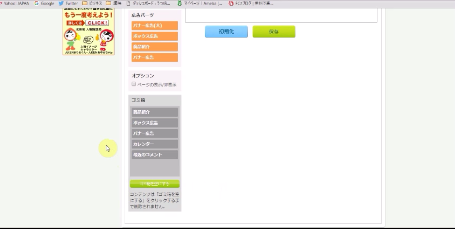
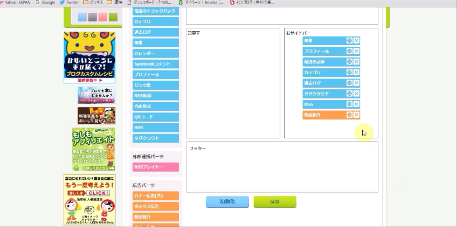
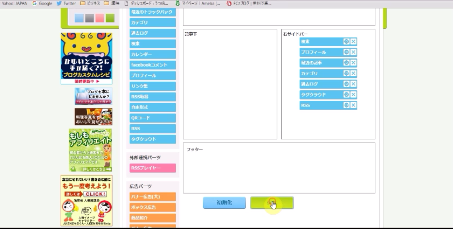
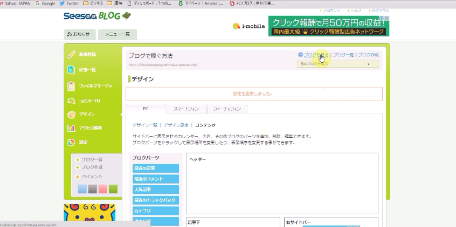
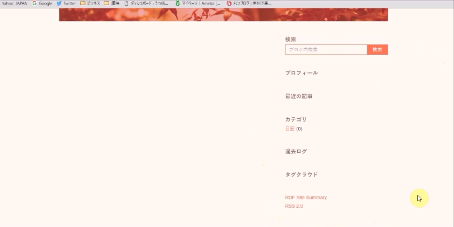
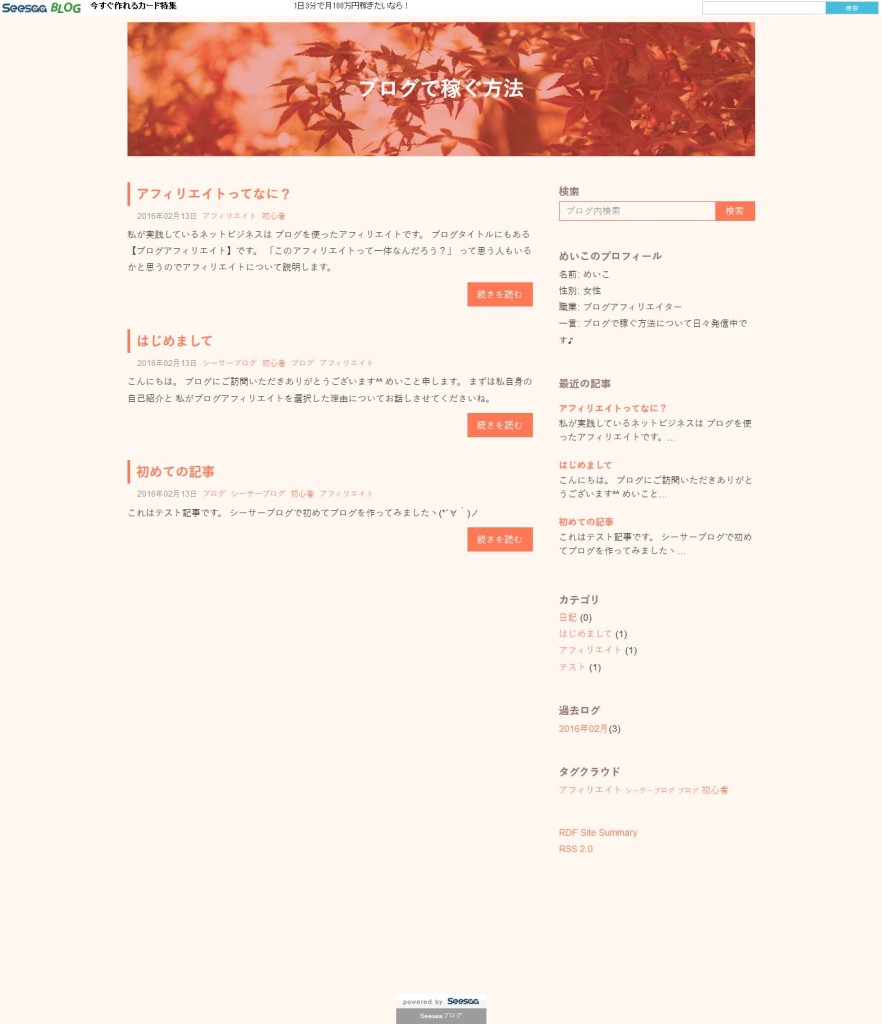
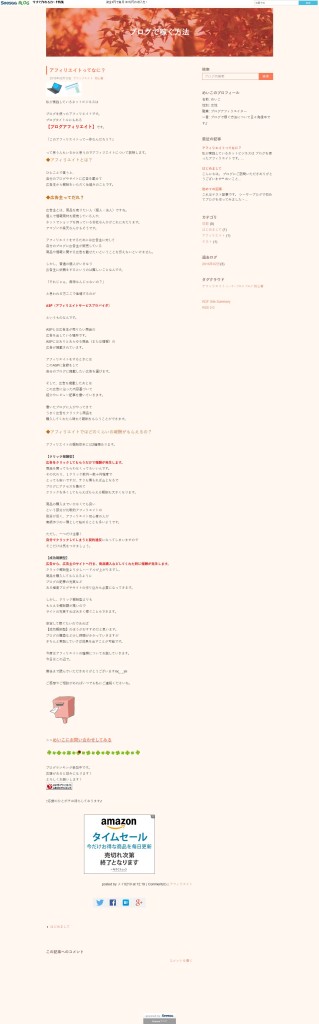






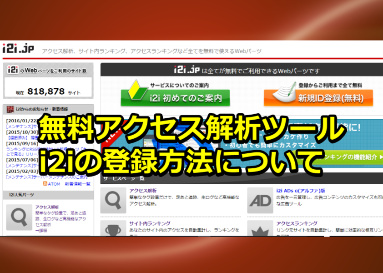

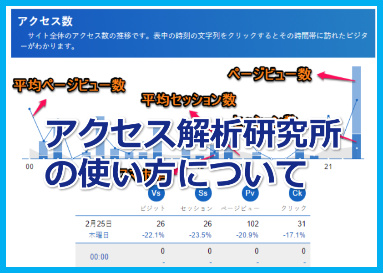
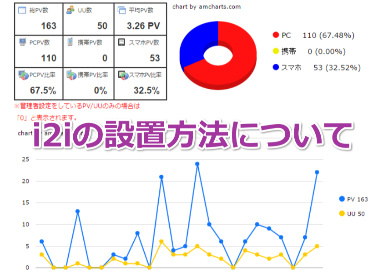
こんばんは!
杏奈です(*^^*)
ブログに訪問ありがとうございます(o^^o)
私も最近までメルぞうしか知らなかったんです(>_<)
あと、私も最初無料ブログからでした(*^^*)
アメブロです(o^^o)
ワードプレス、アメブロ、FC2の掛け持ちは凄すぎます!*\(^o^)/*
不器用なので、1つで限界ですヽ(;▽;)ノ
ランキング応援完了です\(^o^)/
またきます(o^^o)
杏奈さん、こんばんは。
アメブロは親しみ感があって始めやすいですよねヽ(´▽`)/
>ワードプレス、アメブロ、FC2の掛け持ちは凄すぎます!*\(^o^)/*
いえいえ(笑)わたしもメインはワードプレスで
FC2は放置気味ですよ(;・∀・)
無謀にもワードプレスから始めてしまって一旦無料ブログへ避難しちゃったんですよね(笑)
応援ありがとうございました!励みになります✩
めいこさん☆
こんばんは、kazuchoです。
私のブログへの
訪問コメント並びに応援ありがとうございます♪
非常にカスタマイズの仕方がわかりやすく
書かれていますね!
私も、以前は、seesaaブログを使用していました
他とは、差別化したくてカスタマイズをしようと思ったのですが、なかなか良い方法に出会うことができずに、ワードプレスに変えましたので
seesaaの時に、めいこさんのブログを見ていたらと
ちょっと後悔しちゃいました(^ ^)
少し時間に余裕ができたら、seesaaのカスタマイズの
参考にさせて頂きますね!
応援完了です♪
また、お邪魔させて頂きますね☆
kazuchoさん、コメント&訪問ありがとうございます。
ブログのカスタマイズって無料・ワードプレスにかかわらず
難しいですよね><また、お時間がある時にゆっくりご覧になって下さいね^^
めいこさん、こんばんは(*´ω`)
先程は訪問&コメントありがとうございます♪
優花です。
素敵に無敵に応援完了しております!!
ずっとあのテンプレート、謎だったんですよ。
びっくりする位テンプレートが同じな方をお見掛けするので。
成る程!!でした(*´▽`*)
ずっと疑問だったのですっきりです♪
ありがとうございます(*ノωノ)
また遊びに伺いますね♪
ではでは☆
優花さん、コメント&訪問ありがとうございます。
そうですね、いろんな人のブログを見てると
同じテンプレートを使ってる人よく見かけますよね!
疑問解消になって何よりです。
応援もありがとうございました。
めいこさん
こんばんは、ハルナです^^
ブログへ訪問&コメント、
ありがとうございましたヾ(*´∀`*)ノ
動画と画像での説明は、
わかりやすくていいですね♪
seesaaブログは、
好きなようにカスタマイズできるし、
簡単なんで使いやすいですよね^^
広告消せるのは、
見た目てきにもスッキリしていいですね♪
応援完了です♪
また、お邪魔します^^
ハルナ
ハルナさん、私のブログにいらっしゃいませ!
わかりやすいと言っていただき嬉しく思います♪
シーサーブログは広告の消し方が簡単なのがいいですよね^^
応援もありがとうございました。
めいこ様
いつもお世話になっております。
ルナクスです。
毎日のように動画とブロクを
更新する姿勢に敬意を表したいと思います。
私もseesaaブログを使っていた時期が
ありました。そしてアメブロも持っています。
アメブロで記事が削除されたので、アメブロは
やめました。
今はワードプレス一筋です。(週一の更新ですが)
これからも無理のない範囲で頑張って下さい。
応援押しておきますね。ポチ☆
宜しくお願い申し上げます。
ルナクスさん、こちらこそ
いつもブログに訪問とコメントをいただき
ありがとうございます。
アメブロは記事削除されやすいですよね^^;
私も何回も経験しました。
私も今はワードプレスがメインとなっています。
ワードプレスだと削除の心配がないので
ストレスなく記事が更新できますよね。
応援もありがとうございました!
めいこさん、
こんにちは!
広岡千秋です。
いつもありがとうございます。
私も最初にワードプレスから
入ったんです。
もう、大変でした。
記事書くまでに1週間以上かかりました。
アメブロは、削除されたし、
FC2もなぜか削除されました。
これが、どうしてかわからないのですが。。。
いけない内容では
なかったはずなんですけどねえ。
それが、無料ブログってことですね。
Seesaaブログのカスタマイズ、
分かりやすかったです!
応援完了です^^
広岡千秋さん、こんばんは。
いきなりワードプレスを始めると
本当に苦労しますよね^^;
私もせっかくワードプレスに登録したのに
初めて記事を書いたのが1週間後でした(笑)
無料ブログは記事が削除されやすいし
そのくせ、削除された原因がわかりにくいのが難点ですよね。
応援もありがとうございます^^